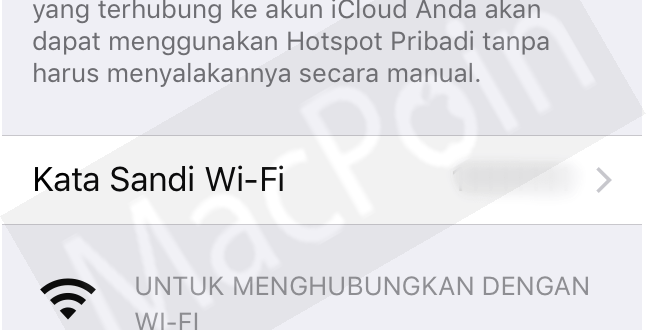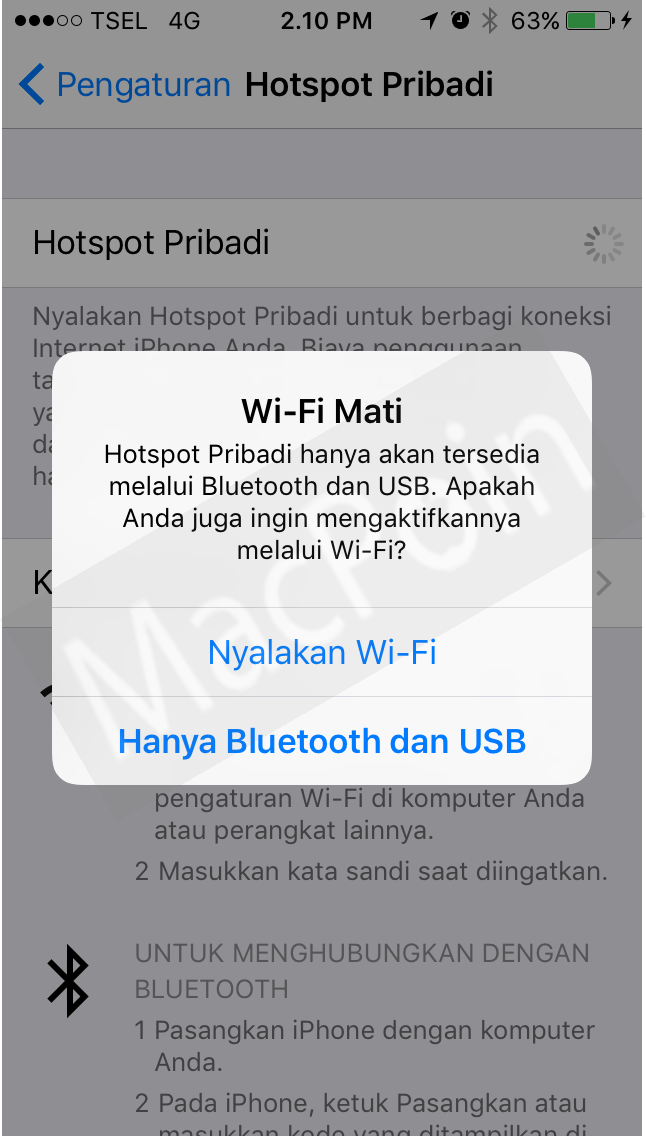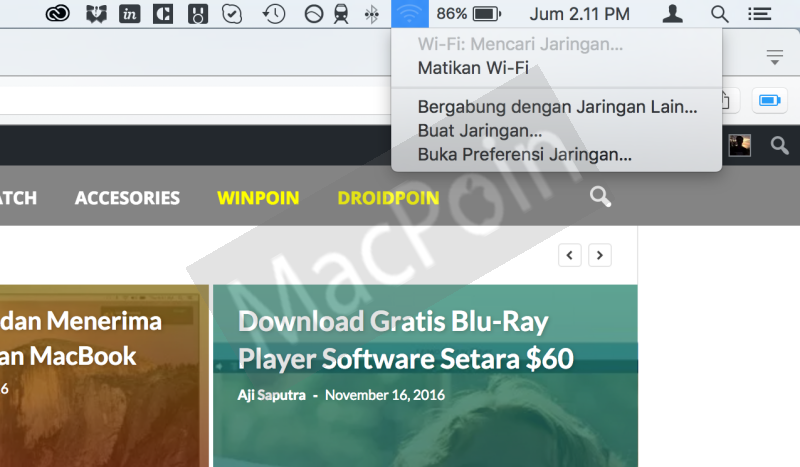Apakah Anda pernah mencari tahu bagaimana cara tethering perangkat dengan mudah atau cara bisnis wifi rumahan tanpa mikrotik ? Biasanya proses dari persambungan perangkat satu ke yang lainnya itu akan menggunakan kabel data. Tapi, karena zaman pun sudah semakin canggih, dengan jaringan internet pun bisa terhubung.
Kebutuhan Tethering Bagi Para Pemuda
Proses dari tethering itu biasanya memiliki fungsi untuk memindahkan data ataupun file. Seperti yang awalnya berasal dari HP menuju laptop karena berfungsi sekali untuk mengurangi kapasitas dari penyimpanan. Agar nantinya handphone tidak penuh untuk menampung file baru.
Sedangkan kebutuhan kedua ketika menyambungkan tethering itu biasanya memanfaatkan fitur dari hotspot yang tersedia pada perangkat smartphone. Baru selanjutnya menghubungkannya menuju perangkat lain agar bisa jadi wi-fi dan bisa melakukan browsing.
Tethering HP ke laptop itu memang sangat mudah bahkan bisa dilakukan dengan cara cepat. Bukan hanya bisa menggunakan metode seperti itu, proses dari menghubungkan jaringan internet dari HP ke laptop itu bisa pakai USB.
Teknik Dalam Menyambungkan Hp ke Laptop
Dengan menyambungkan handphone menuju laptop memang paling mudah yaitu dengan menggunakan kabel data. Tahapan seperti ini biasanya akan digunakan untuk melakukan pemindahan file ataupun sebaliknya. Maka, Anda bisa langsung ikuti seluruh stepnya berikut ini:
- Segeralah untuk menyiapkan kabel data USB.
- Pastikan USB bawaan handphone..
- Segera colokan ujung kabel HP dan laptop.
- Sesuaikan pula bagian port-nya.
- Masuk ke swipe layar dari atas ke bawah.
- Kemudian klik opsi change this device via USB.
- Baru setelah itu bisa memilih file transfer.
Jika sudah memasuki tahapan seperti itu, maka secara otomatis laptop ataupun PC pun sudah membuka Explorer. Lalu cari saja model handphone yang Anda sambungkan. Dengan demikian proses dari pemindahan sudah bisa berjalan dengan baik.
Beragam Teknik Dalam Menghubungkan Internet Hp ke Laptop
Memang betul adanya proses dari tethering atau menghubungkan internet dari HP menuju ke laptop itu ada banyak sekali. Namun mungkin saja kebanyakan orang hanya mengetahui satu metode yang lebih gampang. Tapi lebih baik paham seluruh tekniknya bukan?.
Dengan demikian bisa langsung ikuti penjelasan berikut ini:
- Gunakan Kabel Data untuk Tathering
Perlu Anda pahami, cara penyambungan HP menuju laptop dengan menggunakan kabel data itu sangat simpel. Tapi ketika Anda menggunakan metode ini perlu memastikan jika handphone Android betul-betul telah berlangganan pada data internet. Kemudian juga sudah terdeteksi pada PC.
Berikut cara penghubungan HP Android menuju komputer atau laptop via USB:
- Segera bukalah menu setting.
- Masuk ke bagian opsi wireless and Networks.
- Bagi pengguna Samsung, ketuk opsi tethering and portable.
- Lalu aktifkan USB tethering.
- Tunggu saja sampai aktif dengan muncul tulisan tethered.
- Lakukan pengecekan perangkat laptop dan PC.
- Dengan cara klik pada icon Network.
Apabila memang sudah berhasil, maka handphone ini merupakan modem bagi laptop ataupun PC. Lalu secara otomatis juga muncul pada tulisan Network internet access. Biasanya untuk seluruh HP Android bisa memakai metode ini, meski nantinya akan ada peraturan berbeda.
- Langkah Tethering Dengan Menggunakan WiFi Hotspot
Bukan hanya bisa menggunakan USB saja, fitur hotspot yang ada pada handphone juga dapat dimanfaatkan untuk menyambungkan ke laptop. Sebetulnya prosesnya pun juga cukup mudah lalu memastikan jika paket data internet masih aktif. Baru setelah itu ikuti langkah berikut:
- Segeralah masuk ke menu setting.
- Pada bagian connection atau jaringan lainnya.
- Segera saja memilih opsi tethering dan portable hotspot.
- Baru kemudian nyalakan hotspot wi-fi Android.
- Step Lanjutan Tethering Pakai Wi-fi Hotspot
Setelah Anda memahami beberapa step penggunaan tethering melalui wi-fi hotspot. Pastikanlah memberikan nama jaringan atau network SSID, pengamanan or security bisa gunakan wpa2-psk. Sedangkan passwordnya perlu disimpan ya. Jika sudah langsung ikuti step ini:
- Nyalakan wireless pada laptop.
- Segera mengecek apabila sambungan sudah berhasil.
- Ketika ID telah terbaca, segera klik tombol connect.
- Jangan lupakan untuk memasukkan security key.
Jadi, ini merupakan cara hotspot dari hp ke laptop yang bisa pemula coba dengan mudah. Lalu jadi pengingat bagi semua pengguna. Saat menggunakannya menjadi modem, perlu memastikan jika baterai harus full. Dengan demikian, tak akan mudah habis.
- Pemakaian Layanan Bluetooth
Setelah mengetahui beberapa cara seperti di atas, sebetulnya tethering sendiri juga bisa menggunakan bluetooth. Agar jadi jembatan nirkabel sharing internet pada sistem operasi Android. Jika memang Anda belum pernah menggunakan metode seperti ini, bisa ikuti penjelasan berikut:
- Segera buka HP masing-masing.
- Nyalakan jaringan bluetooth pada handphone Android.
- Segera masuk ke menu setting atau setelan.
- Masuklah ke bagian menu jaringan.
- Setelah itu cari fitur menambahkan and hotspot portable.
- Jika sudah segera tap ke dalam pilihan tersebut.
- Baru bisa mencentang opsi penambatan bluetooth.
Jika terdapat smartphone lain yang ingin terhubung pada hotspot bluetooth ponsel Anda. Maka tentunya perlu mengaktifkan fitur tethering pada HP tersebut. Otomatis berbagai jaringan internet pun bisa berjalan dengan lancar tanpa kendala.
- Langkah Tethering iPhone ke Laptop atau PC
Apakah Anda merupakan pengguna dari handphone iPhone? Biasanya proses dari tethering sendiri dengan menggunakan kabel data. Agar bisa melakukannya bisa langsung mengikuti seluruh tutorial berikut agar tidak salah step. Inilah ulasannya:
- Segeralah menancapkan iPhone.
- Menuju laptop atau PC via kabel data lightning.
- Masuklah ke menu setting handphone.
- Segera masuk ke bagian personal hotspot.
- Saat layanan itu menyala maka di off-kan dulu.
- Setelah itu bisa nyalakan personal hotspot lagi.
- Otomatis muncul notifikasi.
- Kemudian pilihlah USB.
Mungkin Anda pun bertanya-tanya Apakah hanya akan sampai di situ saja untuk bisa mengaktifkan tethering. Yaitu dari pengguna iPhone menuju ke laptop. Namun tentunya tidak, sebab masih ada step lanjutan yang akan dijelaskan di bawah.
- Tahapan Lanjutan Secara Tethering iPhone ke Laptop
Setelah Anda mengikuti seluruh tahapan seperti di atas sebetulnya masih ada step lanjutan. Karena memang untuk proses dari tethering handphone iPhone menuju laptop ataupun PC itu lumayan panjang jika dibandingkan dengan Android.
Agar lebih jelas lagi maka bisa mengikuti seluruh tutorialnya:
- Pastikan menunggu icon personal hotspot muncul.
- Kemudian coba dites untuk akses internet.
- Jika memang sudah berhasil otomatis iPhone telah jadi modem.
- Dengan menggunakan kabel USB.
- Melakukan pengecekan pada setting wi-fi laptop.
- Pasti akan menemukan iPhone.
Tapi pada saat anda tidak bisa menemukan iPhone ketika setting wi-fi laptop. Sepertinya bisa mengulangi lagi selama beberapa saat dari langkah awal hingga akhir. Penggunaan koneksi kabel memang berfungsi untuk mengurangi resiko kehabisan dari baterai hp.
Demikian sekilas informasi dari nasionalbisnis tentang bagaimana cara tethering dari antar perangkat yang menggunakan metode mudah atau cara menggunakan aplikasi internet gratis. Anda semua bisa mencoba seluruh step tadi dan pastikanlah menggunakan teknik paling mudah.
 Berita Bisnis Nasional Kumpulan Berita dan Informasi Bisnis dari berbagai sumber yang terpercaya
Berita Bisnis Nasional Kumpulan Berita dan Informasi Bisnis dari berbagai sumber yang terpercaya